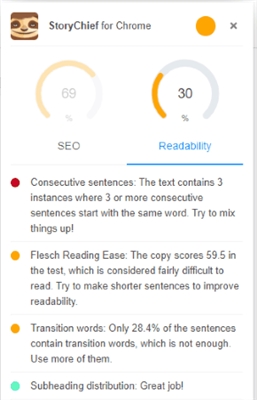CentOS бол Линукс дээр суурилсан алдартай системүүдийн нэг бөгөөд үүнтэй холбоотойгоор олон хэрэглэгчид энэ талаар мэдэхийг хүсдэг. Үүнийг компьютер дээрээ хоёрдахь үйлдлийн систем болгон суулгах нь хүн бүрийн хувьд сонголт биш бөгөөд та үүнтэй хамт VirtualBox хэмээх виртуал, тусгаарлагдмал орчинд ажиллах боломжтой.
Мөн үзнэ үү: VirtualBox хэрхэн ашиглах талаар
Алхам 1: CentOS татаж авах
Албан ёсны сайтаас CentOS татаж авах. Хэрэглэгчдэд тав тухтай байлгах үүднээс хөгжүүлэгчид түгээлтийн хэрэгслийн 2 хувилбар болон татаж авах хэд хэдэн аргыг хийсэн.
Үйлдлийн систем өөрөө хоёр хувилбартай байдаг: бүрэн (Бүх зүйл) ба халагдсан (Минимал). Бүрэн танилтай болохын тулд бүрэн хувилбарыг татаж авахыг зөвлөж байна - хөрсөн дээр нь график бүрхүүл байдаггүй бөгөөд ердийн гэрийн хэрэглээнд зориулагдаагүй болно. Хэрэв танд тайрагдсан хуудас хэрэгтэй бол CentOS үндсэн хуудсан дээр дарна уу "Хамгийн бага ISO"Байна. Үүнийг бүх зүйлтэй яг ижил төстэй үйлдлүүдээр татаж авсан бөгөөд үүнийг доор нь авч үзэх болно.
Та бүх хувилбарыг хувилбарыг torrent-ээр татаж авах боломжтой. Зургийн ойролцоо хэмжээ нь 8 ГБ орчим байдаг тул.
Татаж авахын тулд дараах зүйлийг хийнэ үү.
- Линк дээр дарна уу "Түүнчлэн ISO-г Torrent-ээр дамжуулан авах боломжтой."

- Харуулсан толин тусгалуудын жагсаалтнаас torrent файл бүхий линкийг сонгоно уу.

- Нээлттэй олон нийтэд нээлттэй хавтаснаас файлыг олоорой "CentOS-7-x86_64-Бүх зүйл-1611.torrent" (Энэ нь ойролцоогоор нэр бөгөөд тархалтын одоогийн хувилбараас хамааран бага зэрэг ялгаатай байж магадгүй юм).

Дашрамд хэлэхэд, энд та ISO форматаар зургийг татаж авах боломжтой - энэ нь torrent файлын хажууд байрладаг.
- Таны браузераар дамжуулан torrent файлыг татаж авах боломжтой бөгөөд үүнийг компьютер дээр суулгасан torrent клиент нээж, зургийг татаж авах боломжтой.
Алхам 2: CentOS-д зориулсан виртуал машин үүсгэх
VirtualBox дээр суулгасан үйлдлийн систем бүр нь тусдаа виртуал машин (VM) хэрэгтэй. Энэ үе шатанд суулгах системийн төрлийг сонгон, виртуал хөтөч үүсгэж, нэмэлт параметрүүдийг тохируулна.
- VirtualBox Manager-г ажиллуулаад товчийг дарна уу Үүсгэх.

- Нэрээ оруулна уу CentOS, бусад хоёр параметр автоматаар бөглөх болно.

- Үйлдлийн системийг ажиллуулах, ажиллуулахад зориулж хуваарилах боломжтой RAM хэмжээг зааж өгнө үү. Тохиромжтой ажлын хамгийн бага - 1 ГБ.

Системийн хэрэгцээнд зориулж аль болох их RAM хуваарилахыг хичээ.
- Сонгосон зүйлийг орхи "Шинэ виртуал хатуу диск үүсгэх".

- Төрөл нь бас өөрчлөгдөхгүй, орхи Vди.

- Хадгалахаар сонгосон формат нь байна динамик.

- Физик хатуу диск дээрх хоосон зай дээр үндэслэн виртуал HDD-ийн хэмжээг сонгоно уу. OS-ийг зөв суулгаж, шинэчлэхийн тулд дор хаяж 8 ГБ хуваарилахыг зөвлөж байна.

Хэдийгээр та илүү зай эзэлдэг ч гэсэн динамик хадгалалтын форматын ачаар эдгээр зайг CentOS дотор авах хүртэл эдгээр гигабайт эзэлж чадахгүй.
Энэ нь VM суулгалтыг дуусгана.
Алхам 3: Виртуал машиныг тохируулах
Энэ алхам нь сонголттой боловч зарим үндсэн тохиргоо, VM-д юу өөрчлөгдөж болох талаар ерөнхий танилцуулга хийхэд тустай байх болно. Тохиргоог оруулахын тулд виртуал машин дээр хулганы баруун товчийг дараад сонгоно уу Өөрчлөх.

Таб дээр "Систем" - Процессор Та процессоруудын тоог 2 болгож нэмэгдүүлэх боломжтой бөгөөд энэ нь CentOS-ийн гүйцэтгэлд тодорхой хэмжээгээр нэмэгдэх болно.

Руу явж байна Харуулна уу, та видео санах ойд хэдэн MB нэмж, 3D хурдасгалыг идэвхжүүлж болно.

Үлдсэн тохиргоог таны үзэмжээр тохируулж, машин ажиллахгүй байх үед дуртай үедээ буцаж болно.
Алхам 4: CentOS суулгана уу
Үндсэн ба эцсийн шат: аль хэдийн татсан түгээлтийн хэрэгслийг суулгах.
- Хулганы тусламжтайгаар виртуал машиныг сонгоод товчин дээр дарна уу Ажиллуулах.

- VM-г ажиллуулсны дараа хавтас дээр дараад системийн систем судлаачаар дамжуулан OS-ийн зургийг татаж авсан газрыг зааж өгнө үү.

- Систем суулгагч эхэлнэ. Сонгох бол гар дээрх дээш сумыг ашиглана уу "CentOS Linux 7 суулгах" дээр дарна уу Оруулна уу.

- Автомат горимд зарим үйлдлийг гүйцэтгэх болно.

- Суулгагч эхэлнэ.

- CentOS график суулгагчийг эхлүүлэв. Энэхүү хуваарилалт нь хамгийн боловсронгуй, найрсаг суулгагчдын нэг гэдгийг бид шууд тэмдэглэхийг хүсч байна, ингэснээр түүнтэй ажиллах нь маш энгийн байх болно.
Хэл, түүний төрөл зүйлийг сонго.

- Тохиргоо бүхий цонхонд, тохируулна уу.
- Цагийн бүс

- Суулгах байршил.

Хэрэв та CentOS-д нэг хуваалт бүхий хатуу диск хийхийг хүсч байвал зүгээр л тохиргооны цэс рүү ороод виртуал машинаар үүсгэгдсэн виртуал дискийг сонгоод дарна уу Дууссан;

- Хөтөлбөрүүдийн сонголт.

Анхдагч нь хамгийн бага суурилуулалт боловч график интерфэйстэй байдаггүй. OS-ийг ямар орчинд суулгахыг та сонгож болно: GNOME эсвэл KDE. Сонголт нь таны сонголтоос хамаарна бөгөөд бид суулгалтыг KDE орчинтой хамт авч үзэх болно.
Бүрхүүлийг сонгосны дараа цонхны баруун талд нэмэлт зүйл гарч ирнэ. Та CentOS дээр юу үзэхийг хүсч байгаагаа хасаж болно. Сонголтыг хийж дууссаны дараа дарна уу Дууссан.

- Цагийн бүс
- Товчин дээр дарна уу "Суулгаж эхлэх".

- Суулгах явцад (статусыг цонхны доод хэсэгт прогрессийн мөр болгон харуулна), танд үндсэн нууц үг гарч ирэх, хэрэглэгч үүсгэх шаардлагатай болно.

- Root (superuser) эрхийн нууц үгийг 2 удаа оруулаад дар ДууссанБайна. Хэрэв нууц үг энгийн бол товчлуур Дууссан хоёр удаа дарах хэрэгтэй. Эхлээд гарны байрлалыг англи хэл рүү шилжүүлэхээ мартуузай. Одоогийн хэлийг цонхны баруун дээд буланд харж болно.

- Хүссэн талбараа талбарт оруулна уу Бүтэн нэрБайна. Мөр Хэрэглэгчийн нэр автоматаар бөглөх болно, гэхдээ үүнийг гараар өөрчилж болно.
Хэрэв хүсвэл энэ хайрцгийг харгалзах нүдийг сонгон администратороор томилоорой.
Бүртгэлийн нууц үг үүсгээд дарна уу Дууссан.

- OS суулгах хүртэл хүлээгээд товчин дээр дарна уу "Тохиргоо бүрэн хийгдсэн".

- Зарим тохиргоог автоматаар хийх болно.

- Товчин дээр дарна уу Дахин ачаална уу.

- GRUB bootloader гарч ирэх бөгөөд анхдагч хэлбэрээр 5 секундын дараа үргэлжлүүлэн ачаалах болно. Та гараар дарж таймерыг хүлээхгүйгээр хийж болно Оруулна уу.

- CentOS ачаалах цонх гарч ирнэ.

- Тохиргооны цонх дахин гарч ирнэ. Энэ удаад та лицензийн гэрээний нөхцлийг хүлээн зөвшөөрч, сүлжээг тохируулах хэрэгтэй.

- Энэ богино документийг шалгаад товшино уу Дууссан.

- Интернетийг идэвхжүүлэхийн тулд сонголтыг дарна уу "Сүлжээ ба хостын нэр".
Гулсагч дээр дарахад энэ нь баруун тийш шилжих болно.

- Товчин дээр дарна уу Дуусгах.

- Таныг данс нэвтрэх дэлгэц рүү орох болно. Түүн дээр дарна уу.

- Гарны байрлалыг сольж, нууц үгээ оруулаад дар Нэвтрэх.

Одоо та CentOS үйлдлийн системийг ашиглаж эхлэх боломжтой.

CentOS-ийг суулгах нь хамгийн хялбар арга бөгөөд шинэхэн ч үүнийг хялбархан хийж чадна. Энэ үйлдлийн систем нь эхний сэтгэгдэл дээр Windows-ээс эрс ялгаатай бөгөөд урьд өмнө Ubuntu эсвэл MacOS ашиглаж байсан ч ер бусын байх боломжтой. Гэсэн хэдий ч, энэхүү OS-ийг хөгжүүлэх нь тохь тухтай ширээний орчин, өргөжүүлсэн програм хангамж, хэрэгслүүдээс шалтгаалан ямар нэгэн онцгой бэрхшээл үүсгэхгүй.